本書「ひと目でわかる"XP Mode" & 仮想マシン活用テクニック 」
の第1章の内容を 本Webで特別先行公開してます。
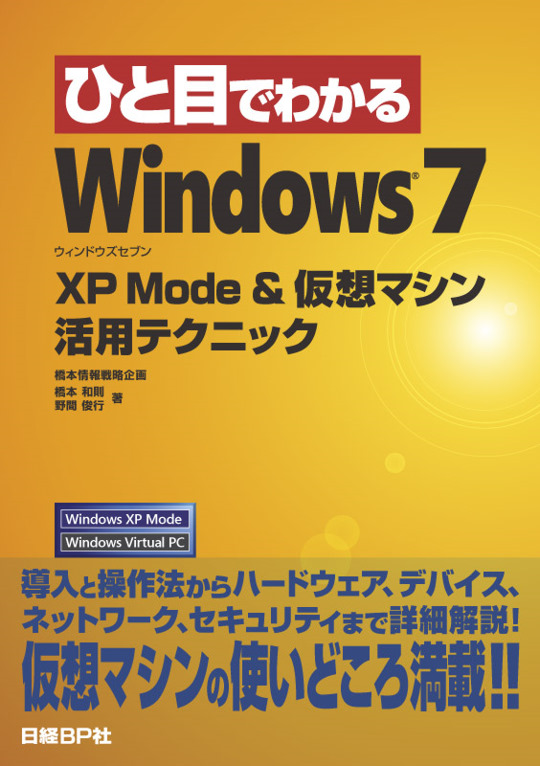
ひと目でわかるWindows 7 "XP Mode"(XPモード)& 仮想マシン活用術(仮) [日経BP出版(Microsoft Press) ]
■01本書の語るXP Mode/バーチャルマシンの新しい活用
◆XP ModeとWindows Virtual PCの魅力と活用
●「XP Mode」はWindows 7の上で動く「Windows XP Professional SP3」
●USBデバイスを利用できるXP Mode(Windows Virtual PC)
●XP Modeに導入したアプリケーションをWindows 7上で展開できる「仮想アプリケーション」
●Windows 7/Windows Vistaゲストや「Windows Vista Mode」を運用できるWindows Virtual PC
●仮想マシンを増殖して複数のXP Modeを運用できる「差分ディスク」
●現在のシステム環境を保持したまま運用できる「復元ディスク」
◆Windows Virtual PC/XP Modeを利用した応用環境
●Windows 7 Home Premiumで「XP Mode」相当を実現できるWindows Virtual PC
●64ビットWindows 7(x64)で32ビットプログラム/USBデバイスと互換性が確保できるXP Mode
◇コラム XP Modeからみて64ビットWindows 7(x64)は最適なインフラ
●Windows XPとWindows 7の「フォント互換問題」を解決するXP Mode
●仮想マシン(XP Mode)を「ローカルエリアネットワーク」に参加させる
◆本書を読み進める上での注意点
●本書の「長音表記」について
●特記がない限り「統合機能」が有効な状態での説明
●コントロールパネルとファイルの拡張子の表示(Windows 7)
○コントロールパネルのアイコン表示
○ファイルの拡張子を表示する
●ショートカットキーの入力
ひと目でわかるWindows 7 "XP Mode"(XPモード)& 仮想マシン活用術(仮) [日経BP出版(Microsoft Press) ]
■02 XP ModeとWindows Virtual PCの導入
◆XP Mode/Windows Virtual PCの構造とハードウェアの確認
●XP Modeの構造と動作の仕組み
◇コラム パソコンの上でパソコンを作るのは重くないのか?
●XP Modeを動かすためのハードウェア要件
●HAV Detection ToolによるXP Mode(Windows Virtual PC)の動作環境確認
○HAV Detection Toolのダウンロードと実行
○ハードウェアがWindows Virtual PCに適合する場合
○設定がWindows Virtual PCに適合しない場合
○ハードウェアがWindows Virtual PCに適合しない場合
◆XP Modeのダウンロードとインストール
●Windows XP Mode/Windows Virtual PCのダウンロード
◇コラム Windows 7 Home Premiumにも導入できるWindows Virtual PC
●Windows Virtual PCのインストール
●Windows XP Modeのインストール
●XP Modeの初期セットアップ
◇コラム XP Modeのセキュリティは?
ひと目でわかるWindows 7 "XP Mode"(XPモード)& 仮想マシン活用術(仮) [日経BP出版(Microsoft Press) ]
■03 XP Modeのウィンドウモード(Windows XPゲスト)での基本操作
◆Windows XPゲスト(ウィンドウモード)の起動と基本環境設定
●XP Modeの二つの起動方法とバーチャルマシンの独自用語
●XP Modeをウィンドウモードで起動する(「Windows XPゲスト」の起動)
●仮想マシン操作の基本
●Windows XPゲスト(ウィンドウモード)でのショートカットキー
◇コラム 「WIN」キーなどのショートカットキーをWindows XPゲストで利用する
◆全画面表示と全画面表示時のゲスト操作
●仮想マシンを全画面表示へ切り替える
●全画面表示で表示されるコマンドバー操作
●ウィンドウモードと全画面表示で異なるショートカットキー
◇コラム マルチディスプレイ環境で活用できるWindows XPゲストの最大化表示
◆XP Modeの終了操作/完全終了
●Windows XPゲストを閉じる(休止状態で終了する)
◇コラム 「休止状態」とは
●XP Modeの完全終了(シャットダウン)方法
◇コラム その他の完全終了(シャットダウン)方法
◆XP Mode/仮想マシンの管理(Windows Virtual PC)を扱う上での共通事項
●XP Modeを操作/カスタマイズを行う際の共通事項
○コントロールパネルのクラシック表示
○拡張子を表示する
●「仮想マシンの管理(Windows Virtual PC)」を起動
●仮想マシンのカスタマイズアプローチ
○仮想マシンをカスタマイズするには
◇コラム 右クリックからのアプローチ
◆XP Mode/仮想マシンの管理(Windows Virtual PC)をすばやく起動する
●XP Mode/仮想マシンの管理をすばやく起動するための設定
○Windows Virtual PCをタスクバーアイコンとして登録する
○「Windows Virtual PC」タスクバーアイコンからの「XP Mode」の起動
○「Windows Virtual PC」タスクバーアイコンからの「仮想マシンの管理」の起動
◇コラム XP Mode(Windows XPゲスト)はタスクバーアイコンに単体登録できないのか?
●デスクトップにWindows XPゲストのショートカットアイコンを作成する
ひと目でわかるWindows 7 "XP Mode"(XPモード)& 仮想マシン活用術(仮) [日経BP出版(Microsoft Press) ]
■04 XP Modeでアプリケーションをセットアップ/仮想アプリケーションを起動する
◆XP Modeにアプリケーションをセットアップするメリットと確認
●アプリケーションをXP Modeで利用する「使いどころ」
○Windows XPでしか動作しないプログラムの利用
○別バージョンの同タイトルアプリケーションを同居させる
○たまにしか利用しないアプリケーションの導入
○フォントの使い分け
◇コラム XP Modeにアプリケーションを導入する前に
●XP Modeで利用できるアプリケーションは
●XP Mode上のアプリケーションの動作対象
◆アプリケーションのセットアップとホストドライブの参照
●XP Modeへのアプリケーションの導入
●ブラウザーから直接インストーラーを起動するアプリケーションにおけるXP Modeへの導入(ダウンロード系アプリケーションの導入)
●「リモートデスクトップ接続からのインストールは許可していません」などのメッセージが表示されてXP Modeへのアプリケーション導入ができない場合
◇コラム 「統合機能」を無効にして回避する
◆Windows XPゲストからWindows 7ホストドライブへのアクセス
●XP Modeから光学ドライブにアクセスする
●光学ドライブの共有対象ドライブを変更する
●ISOファイルをマウントする
●Windows 7ホストのドライブを参照する
◇コラム ホストドライブからのアプリケーション導入は問題が出ることも
◆XP Modeに導入したアプリケーションを起動する/仮想アプリケーションの起動
●Windows XPゲストでのアプリケーションの起動と終了
●仮想アプリケーション(Windows 7のデスクトップでXP Modeに導入したアプリケーション)を起動する
◇コラム 仮想アプリケーションとWindows XPゲストは同時起動できない
●仮想アプリケーション/Windows XPゲスト上のアプリケーションが利用するメモリ
◆仮想アプリケーションの登録
●Windows 7の[スタート]メニューに仮想アプリケーションを登録する
◇コラム [スタート]メニューの「インターネット」「電子メール」は登録しても起動できないことに注意
●仮想アプリケーションとして動作できないプログラム(仮想アプリケーション起動が禁止されているプログラム)
◇コラム 仮想アプリケーションとして登録できないプログラムリスト
◇コラム 起動が禁止されている仮想アプリケーションを起動する
◆仮想アプリケーションが起動している状態で拡張されるデスクトップ操作
●仮想アプリケーションのインフラと動作を知る
●Windows 7の通知領域に統合されるXP Modeの通知アイコン
●仮想アプリケーションが起動している状態でのジャンプリスト操作
○USBデバイスにアクセス
○アプリケーションの起動
○すべてのアプリケーションを閉じる
●仮想アプリケーションをタスクバーアイコンとして登録する
◆仮想アプリケーションで指定変更される「開く/保存ダイアログ」のターゲット
●仮想アプリケーションでリダイレクトされる開く/保存データフォルダー
●仮想アプリケーション時にリダイレクトされるフォルダーの対応
●開く/保存データフォルダーがリダイレクトされない仮想アプリケーションの存在
◇コラム 仮想アプリケーションでデータを保存する際は必ず「どこに保存されたか」を確認!!
◆仮想アプリケーションとしての起動を禁止するカスタマイズ
●同じ通知アイコンが二重化してしまう仮想アプリケーションの起動
●レジストリによるアプリケーションの非公開
ひと目でわかるWindows 7 "XP Mode"(XPモード)& 仮想マシン活用術(仮) [日経BP出版(Microsoft Press) ]
■05 XP ModeでのハードウェアとUSBデバイス(Windows 7で利用できないUSBデバイスをXP Modeで利用する)
◆仮想マシンのハードウェア構造を理解する
●仮想マシンの構造を理解する
●仮想マシンは物理ハードウェアを直接制御できないことを知る
●USBデバイスを直接制御できる「Windows Virtual PC(XP Mode)」
●ハードウェアから見た仮想マシンのネットワーク機能
◆USBデバイスのセットアップと活用
●Windows XPゲストでUSBデバイスを利用する
●「Windows 7で利用できないUSBデバイス」が利用できるXP Mode
●USBデバイスを利用するためのセットアップ
◇コラム デバイスドライバーや制御プログラムの導入での注意
◆USBデバイス別、仮想マシンでの利用事例と特性
●仮想マシンでUSBストレージデバイス(USBメモリ/USBハードディスク)を利用する
●仮想マシンでUSBキャプチャーユニットを利用する
●仮想マシンでUSBカメラを利用する
●仮想マシンでUSBプリンターを利用する
●仮想マシンで入力デバイスを利用する
◆仮想マシンで利用するプリンターのセットアップ
●三種類あるXP Modeのプリンターのセットアップ
○TSポート接続
○USB接続
○ネットワーク接続
●TSポート接続によるホストプリンターの共有
●USB接続によるプリンターの利用
ひと目でわかるWindows 7 "XP Mode"(XPモード)& 仮想マシン活用術(仮) [日経BP出版(Microsoft Press) ]
■06 XP Modeのカスタマイズと応用テクニック
◆XP Modeの応用操作
●ゲスト画面のキャプチャー
●Windows XPゲストの動作を一時停止する
◇コラム コマンドバーのショートカットキー
●ゲスト-ホスト間でのカットアンドペースト
●仮想マシンでリセット操作を行う
◆仮想マシン(XP Mode)を設定する際のアプローチ
●仮想マシンのハードウェアを強化する
●仮想マシン(XP Mode)をカスタマイズする前準備
●XP Mode(仮想マシン)のカスタマイズアプローチ(「仮想マシンの管理」からのカスタマイズ)
◇コラム 「再起動」では有効にならないことに注意!
◆仮想マシン(XP Mode)のハードウェアや動作の設定
●XP Mode(仮想マシン)終了時に「シャットダウン」か「休止状態」を任意指定するカスタマイズ
●仮想マシン(XP Mode)へのメモリ割り当てを変更する
◇コラム 仮想マシンに最適なメモリ割り当ては?
●仮想ハードディスクの追加
●仮想マシンのキーボードの設定
◆XP Modeの「統合機能」の設定
●「統合機能」の役割を理解する
●「統合機能」を有効/無効にする
◇コラム 自動的に「統合機能」が有効になる仮想アプリケーションの起動
●ゲスト内でのホストドライブ表示のカスタマイズ
●プリンター/スマートカード/オーディオなどの各デバイスの共有設定
●統合機能をスタートアップ時から無効にする
◆統合機能の有効/無効のXP Modeの動作の違い
●エクスプローラー(ホストドライブの共有)
●[スタート]メニュー(電源操作)
●デバイスの共有
●画面のプロパティ(デスクトップ解像度の変更)
ひと目でわかるWindows 7 "XP Mode"(XPモード)& 仮想マシン活用術(仮) [日経BP出版(Microsoft Press) ]
■07 Windows 7ホスト環境とXP Mode環境を上手に使い分ける
◆Windows 7/Windows XPのフォント互換問題を解決する「XP Mode」
●「フォント」が違うWindows 7とWindows XP
●字形の違いを解決するXP Mode
●「フォントの違い」はフォントパッケージの違い
●Windows 7ホストとXP Modeのフォント環境を統一する
○XP Modeのフォント環境をJIS2004にする
○Windows 7ホスト/ゲストのフォント環境をJIS90にする
○Windows Vistaゲストのフォント環境をJIS90にする
●フォント環境の違いによる問題
◇コラム JIS2004固有文字を利用しない
◆Windows 7ネイティブでのアプリケーション動作
●「XP Mode」にアプリケーションをインストールする前に
●アプリケーションが「Windows 7で動作するかどうか」を見極めるには-①アプリケーションメーカーのWebサイト
●アプリケーションが「Windows 7で動作するかどうか」を見極めるには-②アプリケーションの発売された年度と対応OS
●アプリケーションが「Windows 7で動作するかどうか」を見極めるには-③アプリケーションの種類と配布形態
●「互換性のトラブルシューティング」でアプリケーションを互換モードで動作させる
◇コラム アプリケーションがWindows 7に導入できない問題を解決する
●アプリケーションの互換モードを手動で設定する
ひと目でわかるWindows 7 "XP Mode"(XPモード)& 仮想マシン活用術(仮) [日経BP出版(Microsoft Press) ]
■08 XP Modeのネットワークとセキュリティ
◆XP Modeのセキュリティ
●XP Modeへのセキュリティ対策
●アンチウィルスソフトのセットアップ
●Windows自身のアップデート
◇コラム 自動更新を有効にしないアップデート管理
●XP Modeに導入したアプリケーションのアップデート
●セキュリティセンターへの警告設定
●総合的なセキュリティ対策
◆物理PC(ネットワーク上の物理コンピューター)にアクセスするためのカスタマイズ
●仮想マシンのネットワーク環境は物理ネットワークに接続できない
●物理ネットワーク接続を行う前の注意点
●仮想マシンを物理ローカルエリアネットワークに参加させる
◆仮想マシンからネットワーク上の物理マシンへのアクセス
●仮想マシンからネットワーク上の物理マシンへのアクセスするには
●物理ホストマシンに必要な設定
●物理ホストマシンでユーザーアカウントを作成
●物理ホストマシンで共有フォルダーを設定
●仮想マシンクライアント(XP Mode)から物理ホストマシンにアクセスする
◇コラム セキュアなネットワーク環境を構築したい場合には
●ネットワークによる物理ホストに接続されているプリンターの共有
ひと目でわかるWindows 7 "XP Mode"(XPモード)& 仮想マシン活用術(仮) [日経BP出版(Microsoft Press) ]
■09 XP Modeを復元/複数運用する仮想ハードディスクテクニック
◆「復元ディスク」によるXP Modeの現在環境の保持(復元/保存/結合)
●Windowsの「今の状態」を保持したまま環境を更新できる「復元ディスク」
●復元ディスクの構造を理解する
●XP Modeの復元ディスクを有効にする
◇コラム 復元ディスクの動作をわかりやすく確認するためのサンプル例
●復元ディスクへの変更を破棄/適用する
○「元の状態(オリジナル)」に戻る
○現在の状態を「オリジナル」にして以後運用する
●仮想マシンの更新内容を終了時に破棄するには
◇コラム 復元ディスクはすべての状態を戻す(破棄する)ことに注意
◆XP Modeを増殖してXP Modeを複数運用する(「差分ディスク」)
●XP Modeを無限増殖できる「差分ディスク」
◇コラム 同時起動する場合にはメモリの消費量に注意
●XP Modeは「差分ディスク」であることを知る
●XP Modeの構造を確認する
●XP Modeを増殖させるための新しい仮想マシンの作成
○仮想マシンの名前と仮想ハードディスク(子)の保存場所の指定
○メモリとネットワークの設定
●差分ディスクのための仮想ハードディスクの設定
●差分ディスクで作成した「新しいXP Mode(仮想マシン)」の起動
○初期設定ウィザードAdministratorのパスワード指定
○Windows XPゲストの起動
●新しいXP Modeの「統合機能」を有効にするための「ユーザーアカウントの作成」
●統合機能の有効化と仮想アプリケーションでのユーザー指定
●「差分ディスク」による新しいXP Modeの実現
◆仮想ハードディスクの特性とメンテナンス
●仮想ハードディスクの種類と特性
●可変容量の仮想ハードディスクの特性
●仮想ハードディスクの圧縮
ひと目でわかるWindows 7 "XP Mode"(XPモード)& 仮想マシン活用術(仮) [日経BP出版(Microsoft Press) ]
■10「Windows 7ゲスト」「Windows Vista Mode」を自ら作成する
◆新しい「仮想マシン」でWindows 7/Windows Vistaを管理する
●Windows Virtual PCによる新たな「仮想マシン」環境の構築
●Windows Virtual PCで作成した仮想マシンにインストールできるWindows OS
○仮想マシンへのインストールがサポートされ全機能が利用できるWindows OS
○仮想マシンへのインストールがサポートされるが一部機能が利用できないWindows OS
◇コラム 仮想マシンへのインストールが許可されないHome系エディション
●仮想マシン操作とホストキー
◆全Windows OS共通のゲスト環境の構築ステップ
●新ゲスト環境を構築する手順
●新しい仮想マシン管理の準備
●新しい仮想マシン(新しいゲストのための仮想マシン)の作成
●Windows OS別メモリ設定
●仮想マシンの最終確認
●仮想マシンへのOSインストールとゲストとしての確立
○ゲストのデスクトップが起動したら「統合コンポーネント」のインストール
○「RemoteAppを有効にするための更新プログラム」のインストール
○ライセンス認証
◆Windows 7ゲストの作成(仮想マシンにWindows 7をインストールする)
●Windows 7のライセンスとエディションの確認と仮想マシンの用意
●仮想マシンへの「Windows 7」のインストール
●「統合コンポーネント」のインストール
●統合機能の有効化とWindows 7上で動くWindows 7ゲストの実現
◆Windows Vistaゲスト/Windows Vista Modeの作成(仮想マシンにWindows Vistaをインストールする)
●Windows Vistaのライセンスとエディションの確認と仮想マシンの用意
●仮想マシンへの「Windows Vista」のインストール
●Windows Vistaの環境を整える
○UACの無効化
○Windowsサイドバーの自動起動を解除
●「統合コンポーネント」のインストール
●統合機能の有効化とWindows Vista上で動くWindows Vistaゲストの実現
●仮想アプリケーションを利用するためのセットアップと「Windows Vista Mode」の実現
ひと目でわかるWindows 7 "XP Mode"(XPモード)& 仮想マシン活用術(仮) [日経BP出版(Microsoft Press) ]
■11 Windows 7 Home PremiumでXP Mode相当を構築する
◆「Windows 7 Home Premium」でXP Modeを実現する
●Windows 7 Home Premiumで利用許可される「Windows Virtual PC」と利用許可されない「XP Mode」
●Windows 7 Home Premiumで正規「XP Mode」を利用するには
◆Windows XPゲスト/XP Modeの作成(仮想マシンにWindows XPをインストールする)
●Windows XPのライセンスとエディションの確認/仮想マシンの用意
●仮想マシンへの「Windows XP」のインストール
●Windows XPゲストのパスワード指定と「統合コンポーネント」のインストール
○ユーザーアカウントにパスワードを指定
○「統合コンポーネント」のインストール
●統合機能の有効化とWindows XP上で動くWindows XPゲストの実現
●Windows XPゲストの終了方法のカスタマイズ
○終了時に「Windowsのセキュリティ」ダイアログを表示する設定
●仮想アプリケーションを利用するためのセットアップと「Windows XP Mode」の実現
●Windows 7 Home Premiumでの「XP Mode」の実現
●特記がない限り「統合機能」が有効な状態での説明
●コントロールパネルとファイルの拡張子の表示(Windows 7)
○コントロールパネルのアイコン表示
○ファイルの拡張子を表示する
●ショートカットキーの入力
ひと目でわかるWindows 7 "XP Mode"(XPモード)& 仮想マシン活用術(仮) [日経BP出版(Microsoft Press) ]
■02 XP ModeとWindows Virtual PCの導入
◆XP Mode/Windows Virtual PCの構造とハードウェアの確認
●XP Modeの構造と動作の仕組み
◇コラム パソコンの上でパソコンを作るのは重くないのか?
●XP Modeを動かすためのハードウェア要件
●HAV Detection ToolによるXP Mode(Windows Virtual PC)の動作環境確認
○HAV Detection Toolのダウンロードと実行
○ハードウェアがWindows Virtual PCに適合する場合
○設定がWindows Virtual PCに適合しない場合
○ハードウェアがWindows Virtual PCに適合しない場合
◆XP Modeのダウンロードとインストール
●Windows XP Mode/Windows Virtual PCのダウンロード
◇コラム Windows 7 Home Premiumにも導入できるWindows Virtual PC
●Windows Virtual PCのインストール
●Windows XP Modeのインストール
●XP Modeの初期セットアップ
◇コラム XP Modeのセキュリティは?
ひと目でわかるWindows 7 "XP Mode"(XPモード)& 仮想マシン活用術(仮) [日経BP出版(Microsoft Press) ]
■03 XP Modeのウィンドウモード(Windows XPゲスト)での基本操作
◆Windows XPゲスト(ウィンドウモード)の起動と基本環境設定
●XP Modeの二つの起動方法とバーチャルマシンの独自用語
●XP Modeをウィンドウモードで起動する(「Windows XPゲスト」の起動)
●仮想マシン操作の基本
●Windows XPゲスト(ウィンドウモード)でのショートカットキー
◇コラム 「WIN」キーなどのショートカットキーをWindows XPゲストで利用する
◆全画面表示と全画面表示時のゲスト操作
●仮想マシンを全画面表示へ切り替える
●全画面表示で表示されるコマンドバー操作
●ウィンドウモードと全画面表示で異なるショートカットキー
◇コラム マルチディスプレイ環境で活用できるWindows XPゲストの最大化表示
◆XP Modeの終了操作/完全終了
●Windows XPゲストを閉じる(休止状態で終了する)
◇コラム 「休止状態」とは
●XP Modeの完全終了(シャットダウン)方法
◇コラム その他の完全終了(シャットダウン)方法
◆XP Mode/仮想マシンの管理(Windows Virtual PC)を扱う上での共通事項
●XP Modeを操作/カスタマイズを行う際の共通事項
○コントロールパネルのクラシック表示
○拡張子を表示する
●「仮想マシンの管理(Windows Virtual PC)」を起動
●仮想マシンのカスタマイズアプローチ
○仮想マシンをカスタマイズするには
◇コラム 右クリックからのアプローチ
◆XP Mode/仮想マシンの管理(Windows Virtual PC)をすばやく起動する
●XP Mode/仮想マシンの管理をすばやく起動するための設定
○Windows Virtual PCをタスクバーアイコンとして登録する
○「Windows Virtual PC」タスクバーアイコンからの「XP Mode」の起動
○「Windows Virtual PC」タスクバーアイコンからの「仮想マシンの管理」の起動
◇コラム XP Mode(Windows XPゲスト)はタスクバーアイコンに単体登録できないのか?
●デスクトップにWindows XPゲストのショートカットアイコンを作成する
ひと目でわかるWindows 7 "XP Mode"(XPモード)& 仮想マシン活用術(仮) [日経BP出版(Microsoft Press) ]
■04 XP Modeでアプリケーションをセットアップ/仮想アプリケーションを起動する
◆XP Modeにアプリケーションをセットアップするメリットと確認
●アプリケーションをXP Modeで利用する「使いどころ」
○Windows XPでしか動作しないプログラムの利用
○別バージョンの同タイトルアプリケーションを同居させる
○たまにしか利用しないアプリケーションの導入
○フォントの使い分け
◇コラム XP Modeにアプリケーションを導入する前に
●XP Modeで利用できるアプリケーションは
●XP Mode上のアプリケーションの動作対象
◆アプリケーションのセットアップとホストドライブの参照
●XP Modeへのアプリケーションの導入
●ブラウザーから直接インストーラーを起動するアプリケーションにおけるXP Modeへの導入(ダウンロード系アプリケーションの導入)
●「リモートデスクトップ接続からのインストールは許可していません」などのメッセージが表示されてXP Modeへのアプリケーション導入ができない場合
◇コラム 「統合機能」を無効にして回避する
◆Windows XPゲストからWindows 7ホストドライブへのアクセス
●XP Modeから光学ドライブにアクセスする
●光学ドライブの共有対象ドライブを変更する
●ISOファイルをマウントする
●Windows 7ホストのドライブを参照する
◇コラム ホストドライブからのアプリケーション導入は問題が出ることも
◆XP Modeに導入したアプリケーションを起動する/仮想アプリケーションの起動
●Windows XPゲストでのアプリケーションの起動と終了
●仮想アプリケーション(Windows 7のデスクトップでXP Modeに導入したアプリケーション)を起動する
◇コラム 仮想アプリケーションとWindows XPゲストは同時起動できない
●仮想アプリケーション/Windows XPゲスト上のアプリケーションが利用するメモリ
◆仮想アプリケーションの登録
●Windows 7の[スタート]メニューに仮想アプリケーションを登録する
◇コラム [スタート]メニューの「インターネット」「電子メール」は登録しても起動できないことに注意
●仮想アプリケーションとして動作できないプログラム(仮想アプリケーション起動が禁止されているプログラム)
◇コラム 仮想アプリケーションとして登録できないプログラムリスト
◇コラム 起動が禁止されている仮想アプリケーションを起動する
◆仮想アプリケーションが起動している状態で拡張されるデスクトップ操作
●仮想アプリケーションのインフラと動作を知る
●Windows 7の通知領域に統合されるXP Modeの通知アイコン
●仮想アプリケーションが起動している状態でのジャンプリスト操作
○USBデバイスにアクセス
○アプリケーションの起動
○すべてのアプリケーションを閉じる
●仮想アプリケーションをタスクバーアイコンとして登録する
◆仮想アプリケーションで指定変更される「開く/保存ダイアログ」のターゲット
●仮想アプリケーションでリダイレクトされる開く/保存データフォルダー
●仮想アプリケーション時にリダイレクトされるフォルダーの対応
●開く/保存データフォルダーがリダイレクトされない仮想アプリケーションの存在
◇コラム 仮想アプリケーションでデータを保存する際は必ず「どこに保存されたか」を確認!!
◆仮想アプリケーションとしての起動を禁止するカスタマイズ
●同じ通知アイコンが二重化してしまう仮想アプリケーションの起動
●レジストリによるアプリケーションの非公開
ひと目でわかるWindows 7 "XP Mode"(XPモード)& 仮想マシン活用術(仮) [日経BP出版(Microsoft Press) ]
■05 XP ModeでのハードウェアとUSBデバイス(Windows 7で利用できないUSBデバイスをXP Modeで利用する)
◆仮想マシンのハードウェア構造を理解する
●仮想マシンの構造を理解する
●仮想マシンは物理ハードウェアを直接制御できないことを知る
●USBデバイスを直接制御できる「Windows Virtual PC(XP Mode)」
●ハードウェアから見た仮想マシンのネットワーク機能
◆USBデバイスのセットアップと活用
●Windows XPゲストでUSBデバイスを利用する
●「Windows 7で利用できないUSBデバイス」が利用できるXP Mode
●USBデバイスを利用するためのセットアップ
◇コラム デバイスドライバーや制御プログラムの導入での注意
◆USBデバイス別、仮想マシンでの利用事例と特性
●仮想マシンでUSBストレージデバイス(USBメモリ/USBハードディスク)を利用する
●仮想マシンでUSBキャプチャーユニットを利用する
●仮想マシンでUSBカメラを利用する
●仮想マシンでUSBプリンターを利用する
●仮想マシンで入力デバイスを利用する
◆仮想マシンで利用するプリンターのセットアップ
●三種類あるXP Modeのプリンターのセットアップ
○TSポート接続
○USB接続
○ネットワーク接続
●TSポート接続によるホストプリンターの共有
●USB接続によるプリンターの利用
ひと目でわかるWindows 7 "XP Mode"(XPモード)& 仮想マシン活用術(仮) [日経BP出版(Microsoft Press) ]
■06 XP Modeのカスタマイズと応用テクニック
◆XP Modeの応用操作
●ゲスト画面のキャプチャー
●Windows XPゲストの動作を一時停止する
◇コラム コマンドバーのショートカットキー
●ゲスト-ホスト間でのカットアンドペースト
●仮想マシンでリセット操作を行う
◆仮想マシン(XP Mode)を設定する際のアプローチ
●仮想マシンのハードウェアを強化する
●仮想マシン(XP Mode)をカスタマイズする前準備
●XP Mode(仮想マシン)のカスタマイズアプローチ(「仮想マシンの管理」からのカスタマイズ)
◇コラム 「再起動」では有効にならないことに注意!
◆仮想マシン(XP Mode)のハードウェアや動作の設定
●XP Mode(仮想マシン)終了時に「シャットダウン」か「休止状態」を任意指定するカスタマイズ
●仮想マシン(XP Mode)へのメモリ割り当てを変更する
◇コラム 仮想マシンに最適なメモリ割り当ては?
●仮想ハードディスクの追加
●仮想マシンのキーボードの設定
◆XP Modeの「統合機能」の設定
●「統合機能」の役割を理解する
●「統合機能」を有効/無効にする
◇コラム 自動的に「統合機能」が有効になる仮想アプリケーションの起動
●ゲスト内でのホストドライブ表示のカスタマイズ
●プリンター/スマートカード/オーディオなどの各デバイスの共有設定
●統合機能をスタートアップ時から無効にする
◆統合機能の有効/無効のXP Modeの動作の違い
●エクスプローラー(ホストドライブの共有)
●[スタート]メニュー(電源操作)
●デバイスの共有
●画面のプロパティ(デスクトップ解像度の変更)
ひと目でわかるWindows 7 "XP Mode"(XPモード)& 仮想マシン活用術(仮) [日経BP出版(Microsoft Press) ]
■07 Windows 7ホスト環境とXP Mode環境を上手に使い分ける
◆Windows 7/Windows XPのフォント互換問題を解決する「XP Mode」
●「フォント」が違うWindows 7とWindows XP
●字形の違いを解決するXP Mode
●「フォントの違い」はフォントパッケージの違い
●Windows 7ホストとXP Modeのフォント環境を統一する
○XP Modeのフォント環境をJIS2004にする
○Windows 7ホスト/ゲストのフォント環境をJIS90にする
○Windows Vistaゲストのフォント環境をJIS90にする
●フォント環境の違いによる問題
◇コラム JIS2004固有文字を利用しない
◆Windows 7ネイティブでのアプリケーション動作
●「XP Mode」にアプリケーションをインストールする前に
●アプリケーションが「Windows 7で動作するかどうか」を見極めるには-①アプリケーションメーカーのWebサイト
●アプリケーションが「Windows 7で動作するかどうか」を見極めるには-②アプリケーションの発売された年度と対応OS
●アプリケーションが「Windows 7で動作するかどうか」を見極めるには-③アプリケーションの種類と配布形態
●「互換性のトラブルシューティング」でアプリケーションを互換モードで動作させる
◇コラム アプリケーションがWindows 7に導入できない問題を解決する
●アプリケーションの互換モードを手動で設定する
ひと目でわかるWindows 7 "XP Mode"(XPモード)& 仮想マシン活用術(仮) [日経BP出版(Microsoft Press) ]
■08 XP Modeのネットワークとセキュリティ
◆XP Modeのセキュリティ
●XP Modeへのセキュリティ対策
●アンチウィルスソフトのセットアップ
●Windows自身のアップデート
◇コラム 自動更新を有効にしないアップデート管理
●XP Modeに導入したアプリケーションのアップデート
●セキュリティセンターへの警告設定
●総合的なセキュリティ対策
◆物理PC(ネットワーク上の物理コンピューター)にアクセスするためのカスタマイズ
●仮想マシンのネットワーク環境は物理ネットワークに接続できない
●物理ネットワーク接続を行う前の注意点
●仮想マシンを物理ローカルエリアネットワークに参加させる
◆仮想マシンからネットワーク上の物理マシンへのアクセス
●仮想マシンからネットワーク上の物理マシンへのアクセスするには
●物理ホストマシンに必要な設定
●物理ホストマシンでユーザーアカウントを作成
●物理ホストマシンで共有フォルダーを設定
●仮想マシンクライアント(XP Mode)から物理ホストマシンにアクセスする
◇コラム セキュアなネットワーク環境を構築したい場合には
●ネットワークによる物理ホストに接続されているプリンターの共有
ひと目でわかるWindows 7 "XP Mode"(XPモード)& 仮想マシン活用術(仮) [日経BP出版(Microsoft Press) ]
■09 XP Modeを復元/複数運用する仮想ハードディスクテクニック
◆「復元ディスク」によるXP Modeの現在環境の保持(復元/保存/結合)
●Windowsの「今の状態」を保持したまま環境を更新できる「復元ディスク」
●復元ディスクの構造を理解する
●XP Modeの復元ディスクを有効にする
◇コラム 復元ディスクの動作をわかりやすく確認するためのサンプル例
●復元ディスクへの変更を破棄/適用する
○「元の状態(オリジナル)」に戻る
○現在の状態を「オリジナル」にして以後運用する
●仮想マシンの更新内容を終了時に破棄するには
◇コラム 復元ディスクはすべての状態を戻す(破棄する)ことに注意
◆XP Modeを増殖してXP Modeを複数運用する(「差分ディスク」)
●XP Modeを無限増殖できる「差分ディスク」
◇コラム 同時起動する場合にはメモリの消費量に注意
●XP Modeは「差分ディスク」であることを知る
●XP Modeの構造を確認する
●XP Modeを増殖させるための新しい仮想マシンの作成
○仮想マシンの名前と仮想ハードディスク(子)の保存場所の指定
○メモリとネットワークの設定
●差分ディスクのための仮想ハードディスクの設定
●差分ディスクで作成した「新しいXP Mode(仮想マシン)」の起動
○初期設定ウィザードAdministratorのパスワード指定
○Windows XPゲストの起動
●新しいXP Modeの「統合機能」を有効にするための「ユーザーアカウントの作成」
●統合機能の有効化と仮想アプリケーションでのユーザー指定
●「差分ディスク」による新しいXP Modeの実現
◆仮想ハードディスクの特性とメンテナンス
●仮想ハードディスクの種類と特性
●可変容量の仮想ハードディスクの特性
●仮想ハードディスクの圧縮
ひと目でわかるWindows 7 "XP Mode"(XPモード)& 仮想マシン活用術(仮) [日経BP出版(Microsoft Press) ]
■10「Windows 7ゲスト」「Windows Vista Mode」を自ら作成する
◆新しい「仮想マシン」でWindows 7/Windows Vistaを管理する
●Windows Virtual PCによる新たな「仮想マシン」環境の構築
●Windows Virtual PCで作成した仮想マシンにインストールできるWindows OS
○仮想マシンへのインストールがサポートされ全機能が利用できるWindows OS
○仮想マシンへのインストールがサポートされるが一部機能が利用できないWindows OS
◇コラム 仮想マシンへのインストールが許可されないHome系エディション
●仮想マシン操作とホストキー
◆全Windows OS共通のゲスト環境の構築ステップ
●新ゲスト環境を構築する手順
●新しい仮想マシン管理の準備
●新しい仮想マシン(新しいゲストのための仮想マシン)の作成
●Windows OS別メモリ設定
●仮想マシンの最終確認
●仮想マシンへのOSインストールとゲストとしての確立
○ゲストのデスクトップが起動したら「統合コンポーネント」のインストール
○「RemoteAppを有効にするための更新プログラム」のインストール
○ライセンス認証
◆Windows 7ゲストの作成(仮想マシンにWindows 7をインストールする)
●Windows 7のライセンスとエディションの確認と仮想マシンの用意
●仮想マシンへの「Windows 7」のインストール
●「統合コンポーネント」のインストール
●統合機能の有効化とWindows 7上で動くWindows 7ゲストの実現
◆Windows Vistaゲスト/Windows Vista Modeの作成(仮想マシンにWindows Vistaをインストールする)
●Windows Vistaのライセンスとエディションの確認と仮想マシンの用意
●仮想マシンへの「Windows Vista」のインストール
●Windows Vistaの環境を整える
○UACの無効化
○Windowsサイドバーの自動起動を解除
●「統合コンポーネント」のインストール
●統合機能の有効化とWindows Vista上で動くWindows Vistaゲストの実現
●仮想アプリケーションを利用するためのセットアップと「Windows Vista Mode」の実現
ひと目でわかるWindows 7 "XP Mode"(XPモード)& 仮想マシン活用術(仮) [日経BP出版(Microsoft Press) ]
■11 Windows 7 Home PremiumでXP Mode相当を構築する
◆「Windows 7 Home Premium」でXP Modeを実現する
●Windows 7 Home Premiumで利用許可される「Windows Virtual PC」と利用許可されない「XP Mode」
●Windows 7 Home Premiumで正規「XP Mode」を利用するには
◆Windows XPゲスト/XP Modeの作成(仮想マシンにWindows XPをインストールする)
●Windows XPのライセンスとエディションの確認/仮想マシンの用意
●仮想マシンへの「Windows XP」のインストール
●Windows XPゲストのパスワード指定と「統合コンポーネント」のインストール
○ユーザーアカウントにパスワードを指定
○「統合コンポーネント」のインストール
●統合機能の有効化とWindows XP上で動くWindows XPゲストの実現
●Windows XPゲストの終了方法のカスタマイズ
○終了時に「Windowsのセキュリティ」ダイアログを表示する設定
●仮想アプリケーションを利用するためのセットアップと「Windows XP Mode」の実現
●Windows 7 Home Premiumでの「XP Mode」の実現






















![[全面改訂版] Windows 10上級リファレンス 第2版](https://hjsk.jp/00books/110/syouei-win10-jrv2-z.jpg)



































![Windows7上級マニュアル [ネットワーク編]](https://hjsk.jp/00books/90/gihyo-jyoukyuu-win7-net.jpg)




















![[SP2完全対応改訂版] Windows XP 上級マニュアル](https://hjsk.jp/00books/90/gihyo-jyoukyuu-xp2.jpg)














 [早くも増刷決定!!]
[早くも増刷決定!!]







